无论是生产印刷出版线稿的设计者和专业插画家、生产多媒体图像的艺术家、还是互联网页或在线内容的制作者,都会发现Illustrator 不仅仅是一个艺术产品工具。该软件可以为线稿提供无与伦比的精度和控制,适合生产任何小型设计到大型的复杂项目,下面小编就为大家介绍Illustrator怎么设置窗口栏方法,来看看吧!
步骤:
1、我们在日常的使用Illustrator过程中一般都会运用到右方的窗口。这些窗口在很大的程度上都会使我们编辑便捷很多
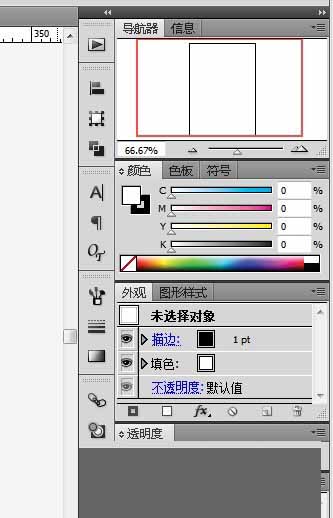
2、如果我们想要移动窗口中的某一选项窗口时,我们要左键点击不放之后就可以进行拖动
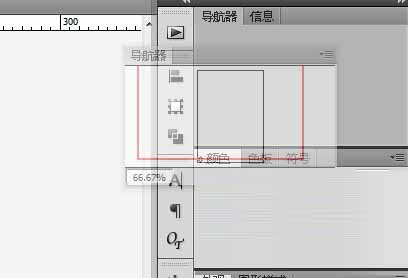
3、之后我们当将窗口拉出原有的位置时就会自动的先是出独自的选项了,我们点击右上角的叉叉就可以进行关闭了
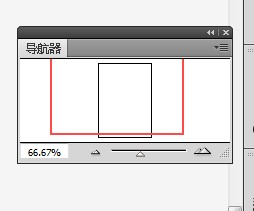
4、不过如果是我们要添加某一些窗口时,那我们就要打开窗口这一个菜单在里面就有所有的窗口选项了
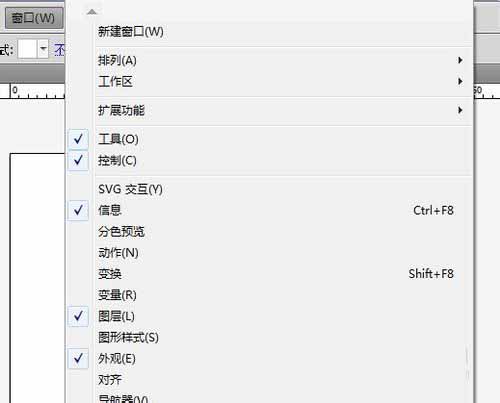
5、选择好所要的窗口选项后打开就会自动的弹出相对应的窗口选区了
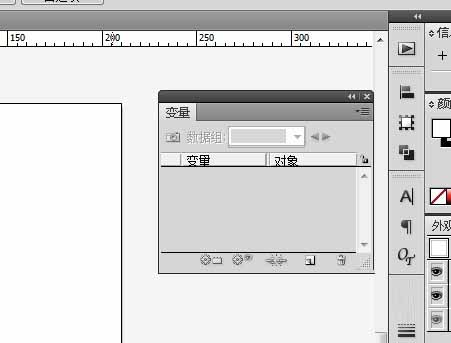
6、这时候我们还是用相同的方法左键按住不放就可以拖动到指定的窗口选区中了
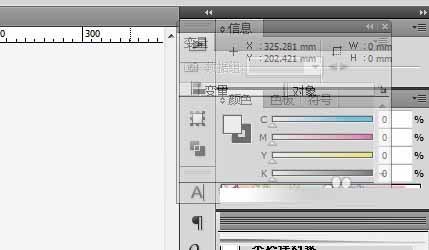
以上就是Illustrator怎么设置窗口栏方法介绍,操作很简单的,大家学会了吗?希望能对大家有所帮助!
相关阅读: